功能相似的 Microsoft Word 免费替代品推荐!(测试于2024年)
快速总结:我认可我在文中评价的所有软件,但 WPS 是其中最佳款。它提供丰富的字体和排版选项,集成了拼写和语法检查器,具有便于分享的云存储功能,而且可以完全免费获取。
自从我记事起,Microsoft Word 就一直是顶级的文字处理工具。它有简洁的界面、易于使用的排版方式,而且兼容多种格式。但缺点是你需要订阅 Microsoft 365 套装才能使用它。虽然这个套装非常有用、内容丰富,但它不一定适合只需要文字处理工具的人。
我测试了 20 多款文字处理工具,找到了几款功能相似的可用免费替代品。无论你要快速记录还是写作并排版小说,或者撰写介于两者之间的内容,这些程序都很好用。
WPS 文字程序比我试用的其他替代品都好,提供写作优质内容和精确设计页面布局所需的一切工具。
WPS 还捆绑了其他有用的办公产品(比如演示和表格工具),并且提供完全免费的下载版本,支持用户在所有主要平台无限访问文字工具。
快速指南:2024年 3 款 Word 免费替代品推荐
- WPS:设计精良的文字处理工具,有几百种字体和各种各样的布局选项,兼容超过 47 种文件格式。
- LibreOffice:开源的文字处理工具,有内置的拼写检查器、自动补全功能和自定义布局,但语法检查器非常基础。
- Google Docs:免费面向 Google 账户所有者,有实时协作功能,但用户要联网才能访问这款网页软件。
Word 免费替代品的选择标准
我每天都要写作几个小时,因此合适的工具对我来说非常重要。Microsoft Word 固然是一款优质的工具,但我想知道有没有功能相似的免费文字处理工具。
下载并试用 20 多款程序后,我将替代品名单缩小到五款。上榜的程序都要至少具备以下功能:
全面的排版选项
大多数文字处理软件让人轻松修改字体,添加页眉、副标题和项目符号,而我还需要高级的排版功能,比如添加多栏、缩进、调整页面宽度、创建图表和图形等。
集成的语法和拼写检查
错别字令人讨厌,却难以避免。关键在于分享文字之前发现它们。集成的语法和拼写检查工具是我的救星,让我立即看到错误、点击错误,并得到更正或建议,从而修改错别字或语法错误。
兼容多种格式
无论你喜欢与否,Word 都是世界上最流行的文字处理工具。因此,我使用的工具必须兼容 DOC 和 DOCX 文件格式。替代品得能打开和保存 Word 文件,这样 Word 用户才能打开我的作品。我也需要将文档保存为 PDF,以及导入不同的媒体文件到文档中,所以兼容性至关重要。
协作工具
我经常与团队合作,要和所有感兴趣的人分享我的文档。每个人都需要查看文档历史、跟踪修改记录、提出评论和下载文件。我希望程序能让我管理每个人的权限级别(从仅查看到可编辑)。
免费
这很好理解。如果我要花钱买文字处理工具,我会选择 Word。我的目标是找到 100% 免费的程序,它能提供我需要的所有工具。本文推荐的部分软件可能有提供额外功能的高级版,但我的测试和推荐都是基于免费版的。
功能相似的 5 款 Word 免费替代品推荐
1. WPS:综合性轻量级文字处理工具,有自定义排版选项和大量模板
- 大量的字体和页眉样式
- 集成的拼写和语法检查器
- 实时协作工具
- 兼容 47 种文档格式
- 标签式界面包含演示、表格和 PDF 编辑器
- 免费下载,无限使用
WPS 是 Word 的完美替代品。两者的界面和功能几乎一致,WPS 采用和 Word 一样的功能区式顶部菜单栏,让 Word 用户可以轻松适应。
WPS 提供几百种字体,以及多种页眉和副标题样式。用户可以修改文本颜色,添加图表和图形,导入图片和视频片段,完全按照自己的想法布置文档。页面完成后,还可以发送给团队进行实时评论和编辑,也可以保存为 PDF,将完成版文档分享给客户。
WPS 提供了创作发表内容所需的一切功能。用户可以插入超链接,添加形状和线条来阐明观点,一边输入一边由它检查拼写。
WPS 文字工具的一大亮点是兼容性:它兼容 47 种文档格式,这意味着用户可以打开自己收到或下载的几乎任何类型的文件。它还集成了 PDF 编辑器,这在免费的文字处理工具中非常少见。
用户可以从几百种免费模板中选择,以最好的形式呈现自己的作品。模板类型包括名片、信件、邀请函、日程、简历、海报、工作报告等等。
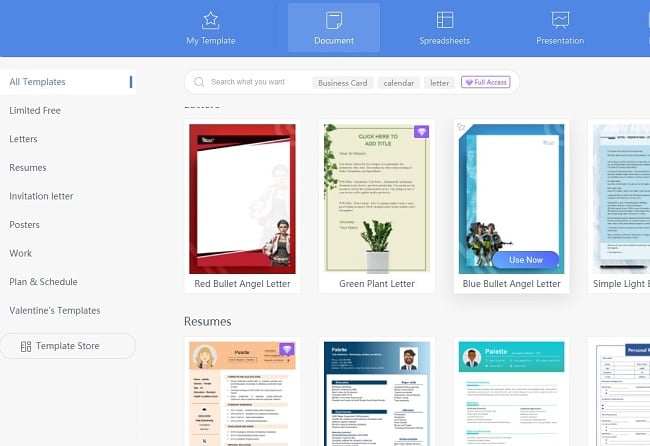
在注册时,WPS 账户还会得到在线版 WPS 云文档的使用权限,以及 1GB 的云存储空间。在线版提供与下载版相同的功能和工具,并另外附带了实时协作功能。云端的所有文件都经过加密,只有获得授权的用户才能查看和编辑。
WPS 免费账户可以无限使用文字工具,以及表格、演示和 PDF 编辑器。它采用标签式界面,对于需要同时使用上述不同工具的项目来说很方便。
2. LibreOffice Writer:可完全自定义的文本编辑工具,兼容所有主要格式
- 自动更正和自动补全工具
- 适用于多种文档类型的模板
- 捆绑另外 6 款办公工具
- 免费的开源软件
LibreOffice 是一款免费、开源的程序,是人气软件 Apache OpenOffice 的分支。它旨在成为 Word 的免费替代品,复制了 Word 的大部分功能,因而是一款可靠的替代品。
LibreOffice 的 Writer 应用程序提供了编写和设计大多数文档所需的功能,有大量的字体、颜色、页眉样式和排版选项,也有若干模板可供选择,应付得来从快速记事到复杂图表报告的一切类型。
除了实时自动更正内容的拼写检查器外,LibreOffice 还有自动补全功能,在输入时提示常见的单词和词组,有助于节省时间和避免粗心的错误。它使用集成的词典,浏览文档来理解上下文,以改进输入提示。最让人失望的是,语法检查器相当基础,没有高级工具。
LibreOffice 兼容 Word 和 WPS 文档,可以将文件保存为 DOC、DOCX、WPS 和 PDF 格式,让人轻松与他人分享。
LibreOffice Writer 工具允许文档所有者设置访问权限,便于文档的共享与协作。但是,同时只能有一名用户打开文档。如果有人正在查看文档,文档就会锁定。唯一的例外是拥有”只读”权限的人。
Writer 只是 LibreOffice 免费下载版所包含的程序之一,此外还有其他几款应用程序,可供创建演示文稿、电子表格、数据库等。
3. Google Docs:可授予特定用户访问权限,以进行实时协作
- 可靠的拼写和语法检查器
- 进度自动保存在 Google Drive
- 兼容 Word 文档
Google Docs 是一款非常基础却非常好用的文字处理工具。它需要在线使用,不过下载它的浏览器扩展程序,就可以离线编辑文档,文档内容会在联网后自动同步。在线使用期间,Google Docs 会即时自动保存输入的内容进度。我曾多次在电脑崩溃或意外点进其他网站时没有保存进度,而自动保存功能拯救了我。
Google Docs 很容易上手。用户可以选择模板或新建空白文档,使用 100 多种字体和样式,按照自己的想法布置文档。用户能从自己的 Google Drive 和 Photos 账户上传图片,也能从电脑及手机或者通过 URL 上传。Google 最近新增了一项功能,支持在 Docs 添加个性化水印。
Google Docs 有集成的语音输入功能,但不适合长篇的文章或书籍,因为它会出现一定的错误。
用户可以与任何人分享文档,为每个用户设置权限。它支持多人同时查看文档、编辑文档和留下评论,很适合实时协作。
有 Google 账户的人都可以免费使用 Google Docs。
4. FocusWriter:界面简洁,防止分心
- 全屏显示,减少分心
- 旨在提高效率的工具
FocusWriter 是一款旨在提高效率的文字处理工具。所有工具栏默认隐藏,让人专注于文档本身,不受干扰。在需要通过工具栏修改字体、添加页眉和进行排版的时候,可以将鼠标悬停在页面边缘。另外,Focused Text 工具也有助于保持高效:它以浅色显示当前没在写作的文本内容,从而突出显示正在写作的段落,让人不会为了回看已写内容而分心。
用户可以设置多种提醒,帮助自己保持专注,比如写够一定字数或段落后的休息提醒。它还有计时器,可以在特定时长后进行提醒。这样,用户可以根据字数或时间设定目标,不用中途停下查看进度,只管一直写到提醒弹出。
FocusWriter 很适合撰写初稿,但不适合编辑或修改文档。
5. Jarte:标签式界面便于访问打开的其他文件
- 标签式界面便于多任务处理
- 快速访问收藏夹中的字体、文件夹和文件
Jarte 以 Microsoft WordPad 文字处理引擎为基础,但不同于没有高级功能和工具的 WordPad,Jarte 有一些减少分心的功能,便于使用。
它采用标签式界面,有利于同时打开多个文档的情况。用户可以点击标签页,快速找到所需文档,而不用挨个查看打开的窗口。
它有集成的拼写检查和同义词词典,帮助提高写作质量。另一项有用的功能是收藏指定的字体,以便快速访问和一键设置书签,在不用通读整个文档的情况下找到特定句子、单词或段落。
Jarte 兼容 DOC、DOCX 和 RTF 文件,支持格式文本、纯文本和 Word 文档格式。写作完成后,还可以将文档导出为 PDF 或 HTML。
虽然 Jarte 可以免费下载,但它缺少 WPS 所具有的一些高级排版、样式和编辑工具。
如果 Word 不适合你……
Microsoft Word 是一款优秀的文字处理工具,提供编辑器、高级拼写和语法检查器、可自定义的样式和排版选项、几百款专业和个人模板,而且兼容其他所有 Microsoft 365 应用程序。人们对它最大的不满在于价格。
- 如果你想要免费、优质的写作和编辑工具,WPS Office 是最好的 Word 替代品。它提供大量的模板、字体、排版和样式选项,兼容 47 种文档格式。
- 如果你喜欢开源软件,LibreOffice 可以满足你的需求。它的 Writer 工具拥有与 Word 类似的功能,但采用过时的界面(想象一下 Word 2003)。
常见问题解答
WPS 是否免费?
是!WPS 有完全免费的软件包,包括免费的文字应用程序,以及表格、演示和 PDF 编辑器。你不用创建免费账户就能使用桌面或移动应用程序,但创建免费账户可以获得 WPS 云文档的使用权限和 1GB 免费空间。
WPS 是否安全?
我下载并测试了 WPS 文件,确保其中没有对电脑有害的病毒、恶意软件、勒索软件、木马和捆绑软件。一定要使用 WPS 官方版本,不要使用”破解”版或盗版,因为这些版本可能在安装包中加入了恶意软件。
Word 和 WPS 哪个更好?
就文字处理而言,这两款程序非常相似,各自都有丰富的模板、字体、样式和排版选项。然而,就附加功能而言,Word 更胜一筹,但它必须付费使用。Word 的优势包括能发现 150 多种语法错误的高级编辑器,以及全套 Microsoft 365 应用程序的使用权限。不过,在免费替代品中,捆绑多种办公工具的 WPS 软件包难以被超越。






留下评论
取消